Informations préliminaires

Avant d'entrer dans le vif du tutoriel, allons expliquer comment désactiver Amazon Music d'Alexa, il y a quelques informations préliminaires, concernant le service de streaming musical du géant du e-commerce qu'il est de mon devoir de vous fournir.
Tout d'abord, il faut dire qu'aujourd'hui ils existent bien trois versions d'Amazon Music, chacun avec des coûts et des caractéristiques différents : voici tous les détails de l'affaire.
- Amazon Musique Gratuit - est la version de base du service accessible gratuitement à toute personne disposant d'un compte Amazon, sans avoir à souscrire à un abonnement. Vous permet de lire gratuitement des chansons à partir de listes de lecture et de stations de radio, même sur les appareils Echo. Cependant, il y a quelques limitations : les chansons sont jouées dans un ordre aléatoire, il n'est pas toujours possible de sauter des pistes et il y aura des interruptions commerciales lors de l'écoute.
- Amazon Prime Music - comme on peut facilement le déduire du même nom, il s'agit de la version du service de streaming musical d'Amazon incluse dans l'abonnement Amazon Prime qui, au prix de 36 euros/an ou 3,99 euros/mois (avec un essai gratuit de 30 jours pour nouveaux abonnés), vous permet d'obtenir des livraisons gratuites d'une journée sur de nombreux produits, l'accès à la plateforme de streaming Amazon Prime Video et d'autres avantages. En ce qui concerne la lecture de musique, l'accès à 2 millions de chansons est offert, la musique peut être téléchargée localement sur les smartphones et les tablettes, et il n'y a pas de pause publicitaire entre les chansons. Vous pouvez également lire des chansons individuelles, des albums, des stations de radio ou des listes de lecture sans limite de temps, en écoutant ou en « saut ». La seule chose à prendre en considération est que la lecture est limitée à un seul appareil à la fois.
- Amazon Music Unlimited - est la version "complète" d'Amazon Music et est totalement indépendante du service Amazon Prime. Il offre la possibilité d'écouter plus de 60 millions de chansons, des listes de lecture thématiques et des stations de radio personnalisées, le tout sans publicité et avec la possibilité de télécharger le contenu de votre intérêt hors ligne. L'abonnement individuel coûte 9,99 €/mois, l'abonnement familial (auquel un maximum de six comptes peuvent être combinés) coûte 14,99 €/mois et celui pour un seul appareil Echo coûte 3,99 €/mois. Dans tous les cas, il y a une période d'essai gratuite de 30 jours. Pour plus de détails, vous pouvez lire mon guide spécifique sur le sujet.
Une autre chose à noter est que la désactivation d'Amazon Music directement à partir d'un appareil Echo ne peut pas être effectuée. Ce qu'on peut faire, c'est intervenir deapplication Alexa pour smartphone/tablette ou depuis le panneau de gestion web Alexa, depuis un ordinateur, et remplacez le service de streaming en question par un autre.
Ce n'est que dans le cas particulier de l'utilisation d'Amazon Prime Music et d'Amazon Music Unlimited que la désactivation complète du service peut être demandée (donc non seulement sur Echo, mais en général), qui sera toutefois remplacé par Amazon Music Free.
Les services musicaux pouvant être utilisés avec Alexa, comme alternative à la solution proposée directement par Amazon, sont actuellement les suivants : Apple Music, Deezer, Spotify, [TIMMUSIC] (https: //www.a ranzulla.com/timmusic-come -funziona -1022013.html) et TuneIn
Comment supprimer Amazon Music d'Alexa
Après avoir apporté les précisions nécessaires ci-dessus, entrons dans le vif du sujet et découvrons donc comment désactiver Amazon Music depuis Alexa. Ci-dessous, vous trouverez expliqué comment le faire à partir de smartphones et de tablettes, en utilisant celui qui convient application pour Android et iOS/iPadOS, qui depuis un ordinateur, via le Version web de service.
Depuis les smartphones et tablettes
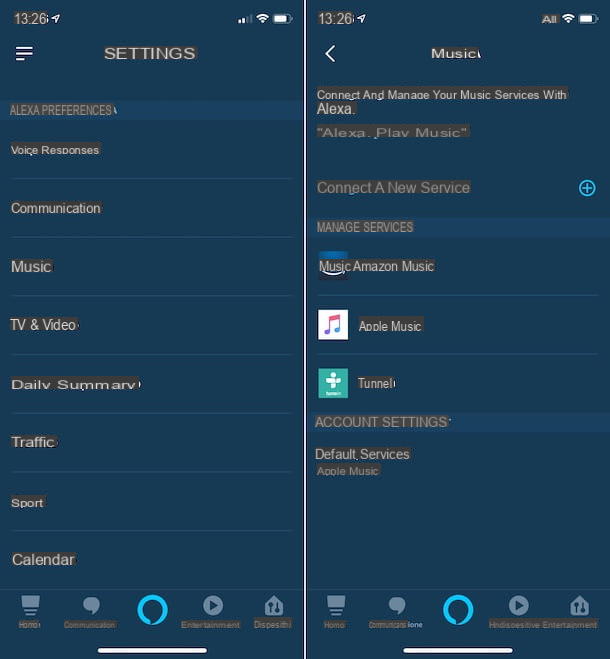
Si vous souhaitez comprendre comment désactiver Amazon Music d'Alexa en agissant par vous-même smartphone ou tablette, la première chose à faire est de démarrer leapplication Alexa sur votre appareil, en prenant ce dernier et en sélectionnant celui qui vous convient icône (celui avec le logo deL'assistant vocal d'Amazon) que vous trouvez sur l'écran d'accueil ou dans le tiroir d'applications.
Si vous n'avez pas encore téléchargé l'application en question sur votre appareil, si vous utilisez Android, visitez la section correspondante du Play Store et appuyez sur le bouton Installer. Si vous utilisez iPhone / iPad, visitez plutôt la section correspondante de l'App Store, appuyez sur le bouton Ottieni, ainsi de suite Installer et autorisez le téléchargement via Identifiant du visage, toucher ID o mot de passe dell'ID Apple. Démarrez ensuite l'application en appuyant sur le bouton Avri est apparu à l'écran.
Maintenant que vous voyez l'écran principal de l'application Alexa, connectez-vous à votre compte Amazon (si nécessaire), puis appuyez sur le bouton avec le lignes horizontalement situé en haut à gauche et sélectionnez l'élément réglages dans le menu qui s'affiche.
À ce stade, sélectionnez le libellé Musique que vous trouvez en correspondance avec la section Préférences Alexa, appuyez sur l'élément Services par défaut et sélectionnez, en correspondance avec les sections Bibliothèque musicale par défaut e Station par défaut, le service de streaming musical que vous souhaitez remplacer Amazon Music (par ex. Spotify o Pomme Musique).
Si le service de streaming musical par lequel vous souhaitez remplacer Amazon Music n'est pas disponible dans la liste, ajoutez-le d'abord en appuyant sur l'élément Connecter un nouveau service vous trouvez sur l'écran Paramètres> Musique de l'application en sélectionnant le logo du service de votre intérêt puis en fournissant le lettres de créance et permis obligatoire.
De l'ordinateur
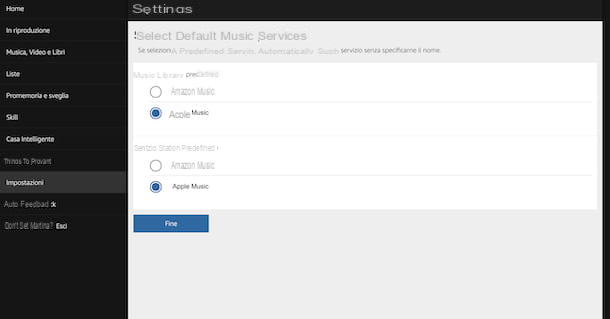
La désactivation d'Amazon Music depuis Alexa est également possible depuis ordinateur, en accédant au panneau de gestion Web correspondant. Par conséquent, démarrez le navigateur que vous utilisez habituellement pour surfer sur le Net depuis votre PC (par exemple Chrome), accédez à la page d'accueil du service et connectez-vous à votre compte Amazon (si nécessaire) .
Maintenant que vous voyez l'écran d'accueil d'Alexa Web, cliquez sur l'entrée réglages que vous trouvez dans le menu de gauche et sélectionnez le libellé Contenu musical et multimédia que vous trouvez à droite, en correspondance avec la rubrique Préférences Alexa.
Dans le nouvel écran qui s'affiche maintenant, cliquez sur le bouton Sélectionnez des services de musique prédéfinis, puis sélectionnez, correspondant aux sections Bibliothèque musicale par défaut e Service de station par défaut, le service musical que vous souhaitez utiliser comme alternative à Amazon Music (par ex. Spotify o Pomme Musique) et enregistrez les modifications apportées en cliquant sur le bouton Fins.
Si vous ne trouvez pas celui qui vous intéresse parmi les services musicaux disponibles, ajoutez-le à l'avance en sélectionnant l'élément Musique, vidéos et livres que vous trouvez dans le menu de gauche d'Alexa Web, puis localisez la section Musique, à droite, cliquez sur le Nom du service qui vous intéresse parmi ceux de la liste, appuyez sur le bouton Attiva et fournir le lettres de créance lié au compte associé ei permis obligatoire.
Comment désactiver Amazon Music

Vous souhaitez désactiver Amazon Music d'Alexa dans le sens que vous souhaitez supprimer l'abonnement vers Amazon Prime Music ou vers Amazon Music Unlimited puis passer au forfait de base Amazon Music ? Cela peut être fait, bien sûr.
Quant à Amazon Prime Music, étant un service proposé conjointement avec l'abonnement à Amazon Prime, vous devez désactiver l'abonnement à ce dernier, comme je l'ai expliqué en détail dans mon guide spécifique sur la façon de désactiver Amazon Prime.
Si par contre vous aviez souscrit à Amazon Music Unlimited, pour le désactiver il faut aller agir directement sur ce dernier, comme je vous l'ai expliqué en détail dans mon tutoriel sur comment désactiver Amazon Music.
Comment désactiver Amazon Music d'Alexa

























